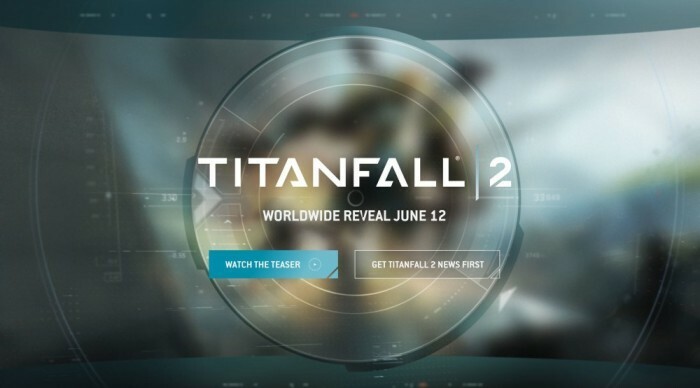İle Asha Nayak
Microsoft Xbox, rakip Sony Playstation ile birlikte bize sunulan en iyi oyun platformlarından biridir. Xbox oyun platformundaki HDR seçenekleri mükemmel bir özellik. Bu özellik ile oyun bir üst seviyeye taşınıyor. Bu özelliği Xbox konsolunuzda ayarlamak için birçok seçenek olduğunu ve beğenilerimize göre özelleştirilebileceğini biliyor muydunuz? Xbox, harika bir oyun deneyimi sağlamak için HDR özelliğini açabilir. Buradaki sorumluluk reddi, TV'nizin Yüksek Çözünürlük deneyimi için etkinleştirilmesi gerektiği veya Xbox konsolunun HDR oyun deneyimine yükseltilemeyeceğidir. Xbox konsolunu ilgili HDMI bağlantı noktasına takmaya da özen göstermeli ve önce TV'de HDR ayarlarının etkinleştirildiğinden emin olmalısınız. Xbox üzerinden TV'deki HDR ayarlarının nasıl kontrol edileceğini göreceğiz ve ardından oyun için gerekli HDR değişikliklerini yapmaya bakacağız.
Xbox Series X/S'de HDR'yi etkinleştirin
Adım 1: düğmesine basın Xbox düğmesi kontrol cihazınızda.

REKLAMCILIK
Adım 2: Git Profil ve sistem ve seçin Ayarlar.

Adım 3: Altında Genel sekme, seç TV ve ekran seçenekleri.

Adım 5: Seçin Video modları altındaki seçenek Gelişmiş bölüm.

Adım 6: üzerine tıklayın 4K'ya izin ver seçenek.

Not: seçebilirsiniz HDR10'a izin ver ve Otomatik HDR yalnızca TV veya monitör böyle bir yapılandırmayla uyumluysa.
HDR ayarı için TV veya Monitörün uyumluluğunu öğrenmek için TV ve Ekran ayarlarını kontrol edebiliriz.
HRD Oyun için TV veya Monitörün Uyumluluğunu Kontrol Etme.
Adım 1: Profil ve sistem > seçeneğine gidin Ayarlar > Genel > TV ve ekran seçenekleri.


2. Adım: Kontrol edin Çözünürlük Ayrıntılar Ekran bölümünün altında.

Not: TV'niz UHD ayarları için etkinleştirilmişse 4K UHD göstermelidir.
3. Adım: Kurulum bölümünün altında, seçme 4K TV detayları.

Adım 4: TV çözünürlüğü ayrıntılarını kontrol edin.

Not: Bu, oyun, film ve normal TV izleme için kullanılabilen çözünürlük özelliklerini gösterecektir. Yeşil kene varsa TV'niz HDR 10'u destekliyor sonra oyun deneyiminiz yükseltilebilir.
Artık HDR'nizin üstün bir oyun deneyimi için etkinleştirilip etkinleştirilmediğini biliyorsunuz, Xbox Series S/X veya Xbox One S/X'inizden en iyi şekilde yararlanmakta özgürsünüz. Ayrıca, harika bir oyun deneyimine sahip olduğunuzdan emin olmak için istediğiniz gibi devam edebilir ve ayarları değiştirebilirsiniz. Xbox Series S ve Series X deneyimi, TV'nizin veya oyununuzun mükemmel ekranıyla birleşiyor monitör.
Hepsi bu kadar millet!! Artık HDR özelliği ile oyun oynamanın keyfini çıkarabilirsiniz. Umarım makale faydalı ve bilgilendirici olmuştur. Maksimum oyun etkisi için HDR ayarlarınızı nasıl özelleştirmek istediğinizi yorumlarda bize bildirin. Okuduğunuz için teşekkürler. Mutlu Oyunlar!!
Aşama 1 - Restoro PC Onarım Aracını buradan indirin
Adım 2 - Herhangi bir PC sorununu otomatik olarak bulmak ve düzeltmek için Taramayı Başlat'a tıklayın.